إزالة عناصر قائمة سياق Windows باستخدام CCleaner

أشياء قليلة يمكن أن تكون أكثر إزعاجًا أو إرباكًاWindows من قائمة سياق مكتظة. إذا نقرت بزر الماوس الأيمن وفجأة تم تغطية نصف الشاشة على شاشتك بحجم 24 بوصة + ، فقد حان الوقت لتنظيف الأشياء.
تتذكر CCleaner؟ إنها تلك الأداة الرائعة التي نستخدمها عادةً لإسقاط ضربة نووية في سجل تصفح جهاز الكمبيوتر. هذه المرة ، سأعرض لك ميزة أقل شهرة تمت إضافتها مؤخرًا. يتيح لك إدارة قائمة سياق Windows. تظهر قائمة السياق عند النقر بزر الماوس الأيمن فوق عنصر من سطح مكتب Windows أو في Explorer. عادةً ما يكون التعديل أمرًا صعبًا ، لذا فإن هذه الأداة المجانية مفيدة.
إذا كان لديك جهاز كمبيوتر جديد ، أو لم تقم بتثبيتهكثيرًا ، ربما ليس لديك قائمة سياق مليئة بالخردة. طريقة سريعة للتحقق هي فقط النقر بزر الماوس الأيمن على مجلد أو تطبيق في مكان ما في Windows. كما ترى من لقطة الشاشة أدناه ، لدي قائمة سياق متضخمة ومربكة. إنها مليئة بالكثير من الإدخالات الإضافية ، وأنا لا أستخدم معظمها.
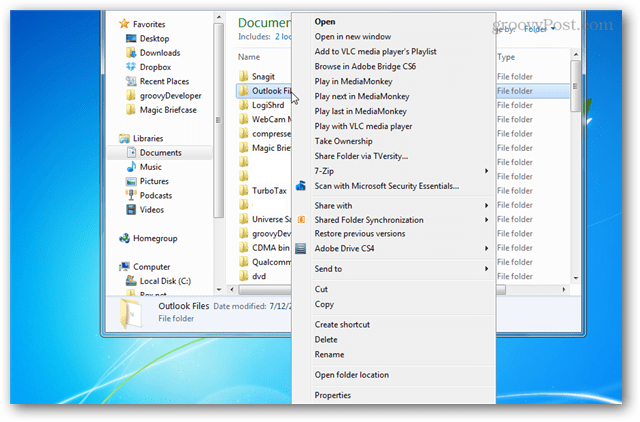
إذا لم يكن لديك CCleaner مثبتًا بالفعل ، فأنتيمكن الحصول عليها من صفحة التنزيل الرسمية لـ Piriform. هناك إصدار مجاني أو مدفوع أو إصدار مؤسسي من البرنامج. الإصدار المجاني هو نفس الشيء مثل الآخرين ، ولكن إذا كنت ترغب في ذلك ، يمكنك شراء الإصدار المحترف لإظهار تقديرك للعمل الشاق الذي قام به المطور.
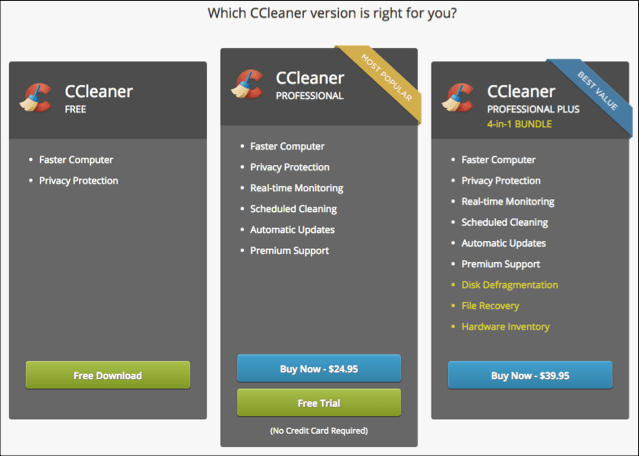
للوصول إلى مدير قائمة السياق ، انتقل إلى أدوات> بدء التشغيل> قائمة السياق.
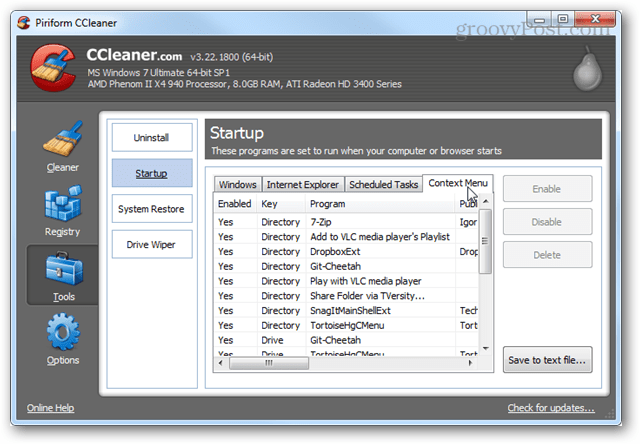
تمكين وتعطيل عناصر قائمة السياق هو فقطمسألة النقر عليها واختيار الخيار المناسب. يمكنك أيضًا حفظ نسخة من قائمة العناصر في ملف نصي ، والذي يمكن إرساله بعد ذلك إلى رجل تكنولوجيا المعلومات أو مجتمع إجاباتك المهووس المفضل للحصول على المشورة.
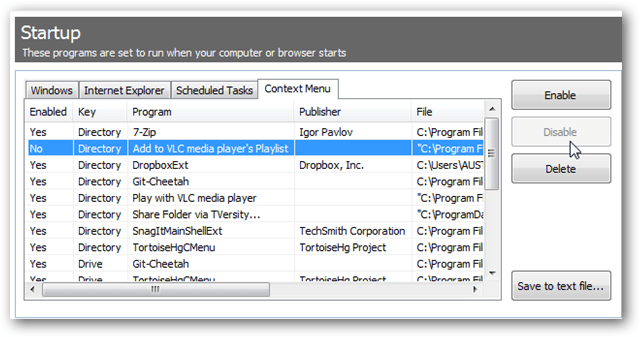
في غضون بضع دقائق ، تكون قائمة السياق الخاصة بك نظيفة ومرتبة. إليك قائمة السياق الخاصة بي بعد تنظيفها - أصغر بكثير مما كنت عليه عندما بدأت.
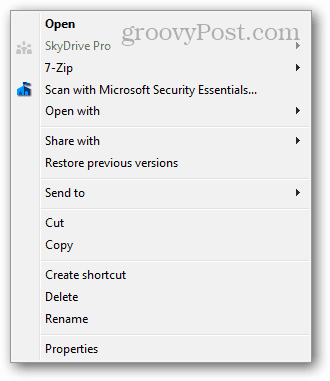
لا يدعم المحرر في CCleaner كل إدخال لقائمة السياق ، ولكنه خطوة كبيرة في قابلية الاستخدام مقارنة بتطبيقات تعديل قائمة السياق المعقدة أو الدخول وتعديل سجل Windows.










اترك تعليقا